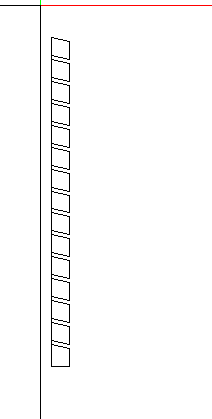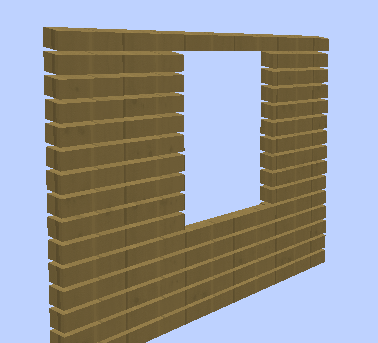PIB- Planen im Bestand Umbau: Versetzen von Öffnungen
Autor : Dieser Beitrag wurde erstellt von md2 architekten – Bernd Mattern
In der Praxis stellt sich bei Maßnahmen an nichttragenden Mauerwerkswänden oftmals das Problem, dass sich die Öffnungsüberdeckung von Türen, Nischen u.dgl. nicht erhalten lässt. Bei „herkömmlicher“ Vorgehenswiese bei der Planung und damit verbundener Mengenerfassung ergeben sich je nach Anzahl zu versetzender Öffnungen nicht unerhebliche Mehrmengen bei Abbruch und Neuherstellung. Im Folgenden soll ein praxisgerechteres Vorgehen beim Eingeben der Maßnahme in ALLPLAN mehr Ausführungs- und Kostensicherheit bieten:
Bei herkömmlicher Vorgehensweise
- Abbrechen vorhandene Öffnung (TB Bestand+Abbruch)
- Einsetzen neue Öffnung (TB Bestand+Abbruch)
erfolgt zwar eine korrekte Darstellung der Abbruch- und Neubauelemente, dadurch dass über den Befehl Abbruchkörper/ Neubaukörper das korrekte Zusetzen/ Abbrechen der Baukörper automatisch erfolgt.
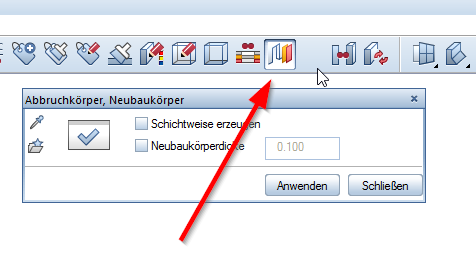
Planen im Bestand
Das Problem: Die Vorgehensweise ist nicht praxisgerecht, denn in der Regel wird der Sturz über der abzubrechenden/ zu verändernden Öffnung tangiert und muss bei nichttragenden Wänden in den allermeisten Fällen örtlich mit disponiert werden. Als Folge wird in der Praxis auch der Wandbereich über dem Sturz entfernt. Die Abbruchmenge ist dadurch meist wesentlich größer und fehlt bei „herkömmlichem“ Vorgehen in der Auswertung. Demzufolge muss auch bei der Neuerstellung der Bauteil- Ergänzungen eine größere Menge berücksichtigt werden, wenn die neue Öffnung nicht wesentlich höher als die bestehende, oder gar raumhoch werden soll.
Mit nachfolgend beschriebenem Vorgehen können die Mengen genau, bzw. praxisgerecht(er) ermittelt werden, wobei die Darstellung aufgrund der erforderlichen Verteilung der Elemente auf 2 Teilbilder leidet, was aber in diesem Fall –bei Wahl zwischen korrekter Menge und Darstellung- vernachlässigbar ist.
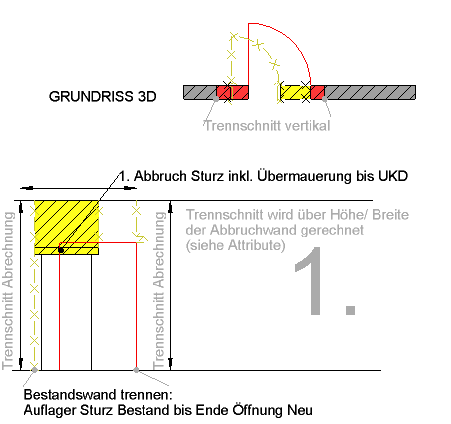
Abbildung 8- Trennen der Bestandswand, Abbrechen der Öffnung, hier Türe über Befehl „Umwandlung Umbauplanung“
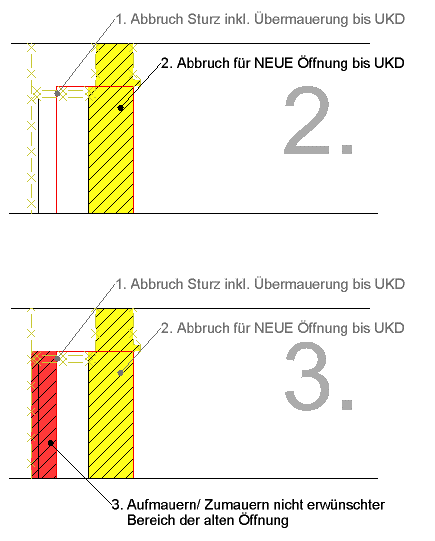
Abbildung 9- Der getrennte Bereich der Bestandswand wird in ABBRUCH gewandelt
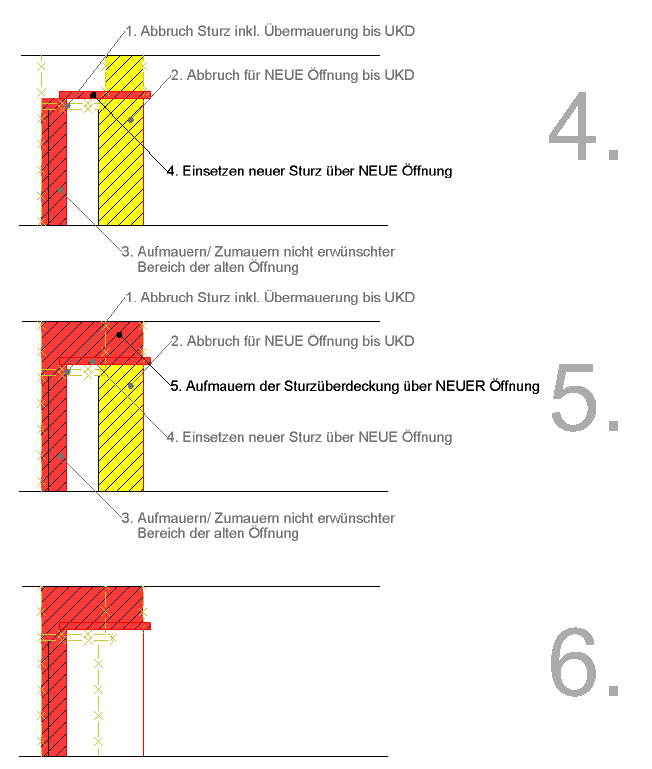
Abbildung 10
Wichtig:
Der wieder herzustellende Bereich der Wand muss auf das Teilbild NEUBAU. Die neuen Bauteile müssen praxisgerecht bis UK Decke geführt werden. Beim Abbruch wird über die Höhe (Länge) und Breite der Abbruchwand die Schnittfläche gemäß eingestellter Attribute ausgewertet. Öffnungen innerhalb der Abbruchfläche bis 2,50m² Einzelgröße werden übermessen.
Die Schnittkanten reichen in Flucht des Auflagers der Überdeckung der Bestandsöffnung (Sturz) bis zum Anschlag/ Sturzauflager der neuen Öffnung auf der gegenüberliegenden Seite.
Autor : Dieser Beitrag wurde erstellt von md2 architekten – Bernd Mattern
Ich hoffe wir konnten Euch weiterhelfen, für weitere Fragen oder auch Bestellungen könnt Ihr Euch selbstverständlich gerne wieder an uns wenden.
Viel Spass mit Allplan wünscht Euch
Dipl.-Ing. (FH) Frank Will
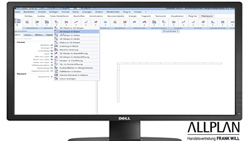



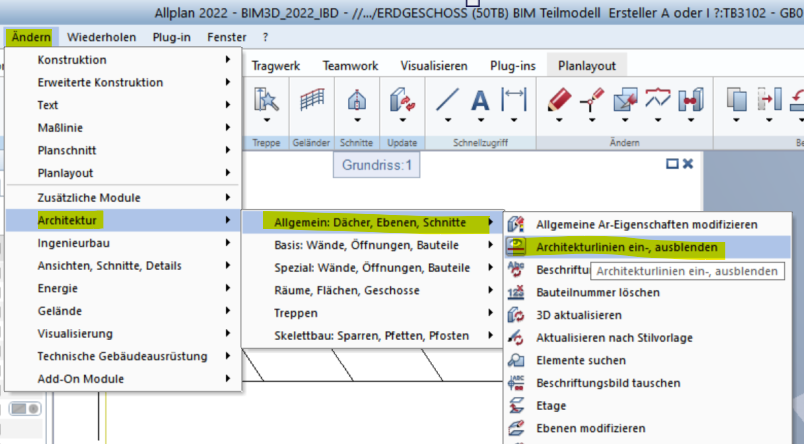
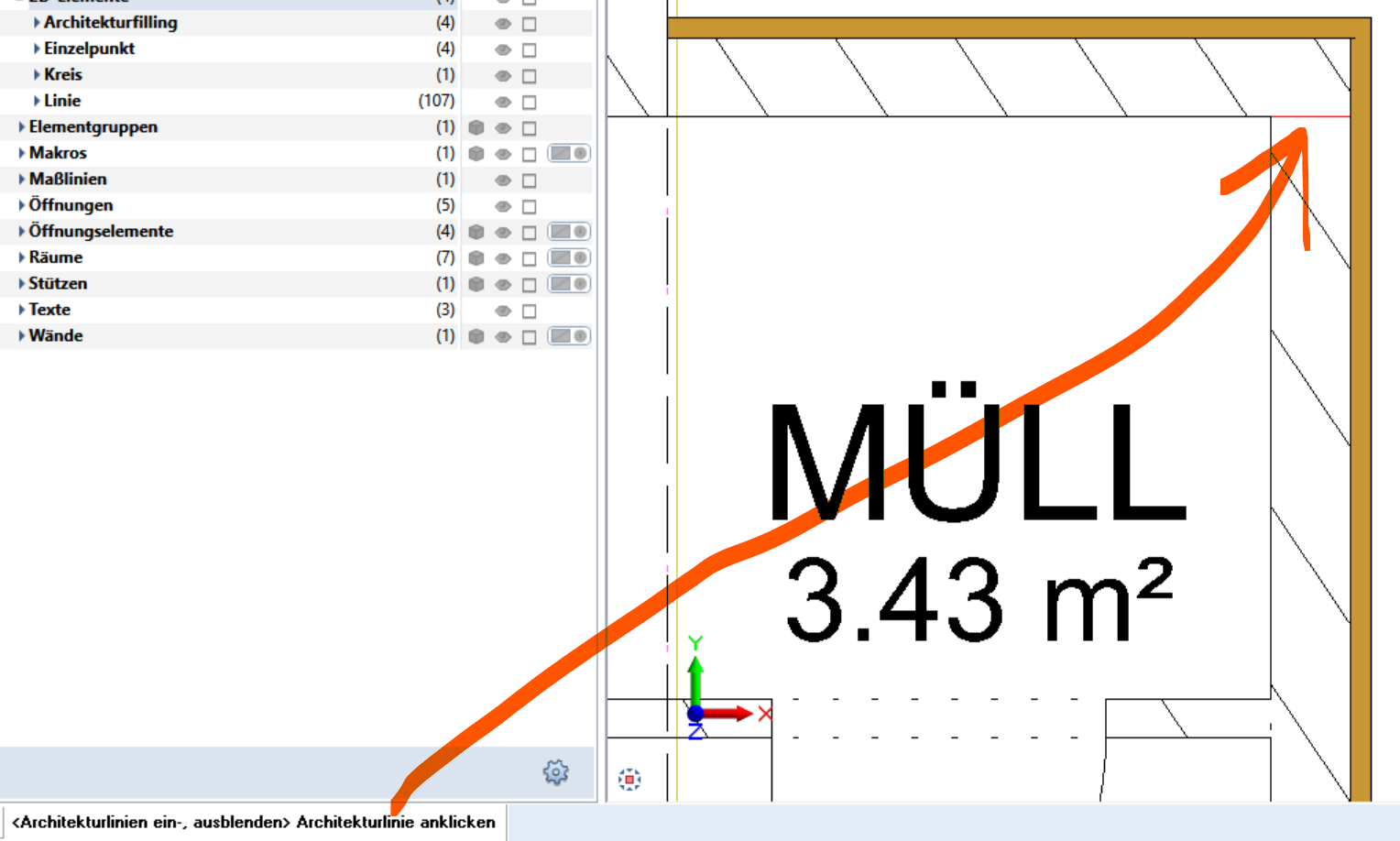
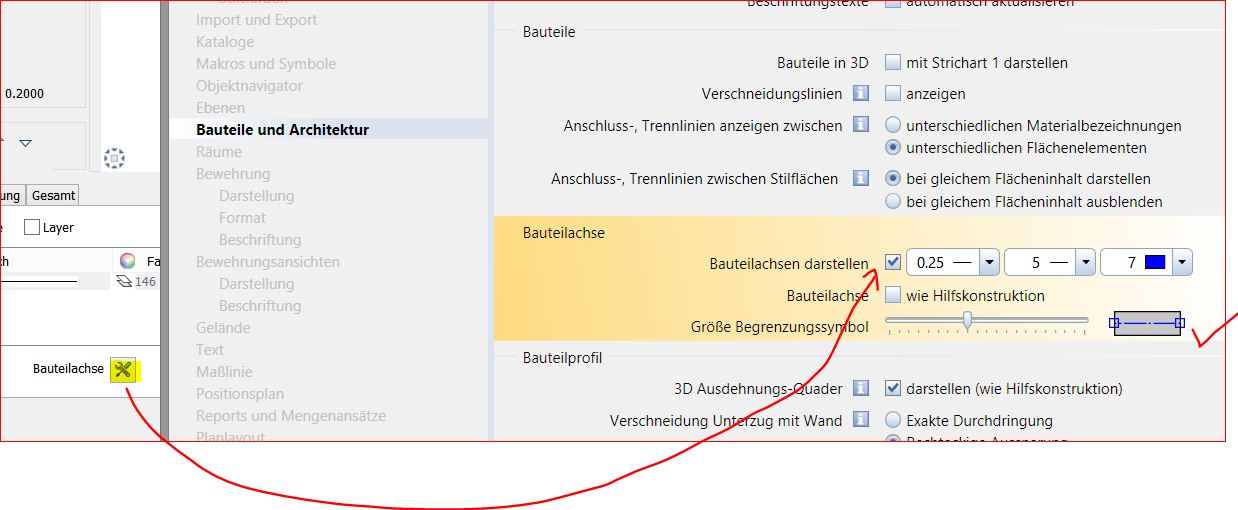
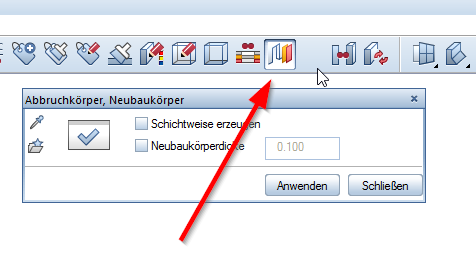
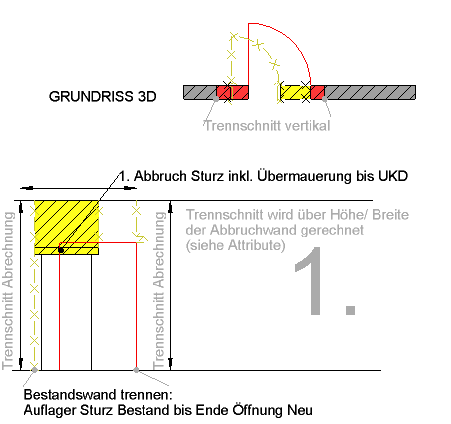
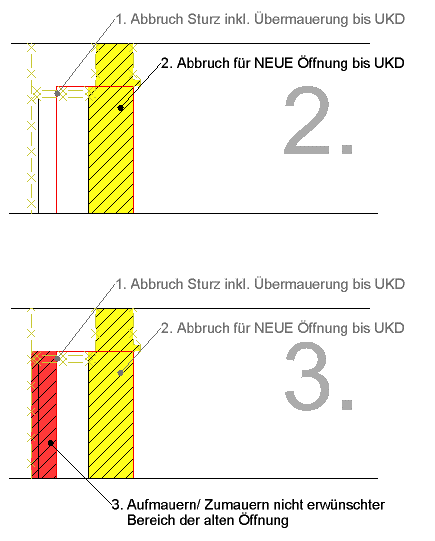
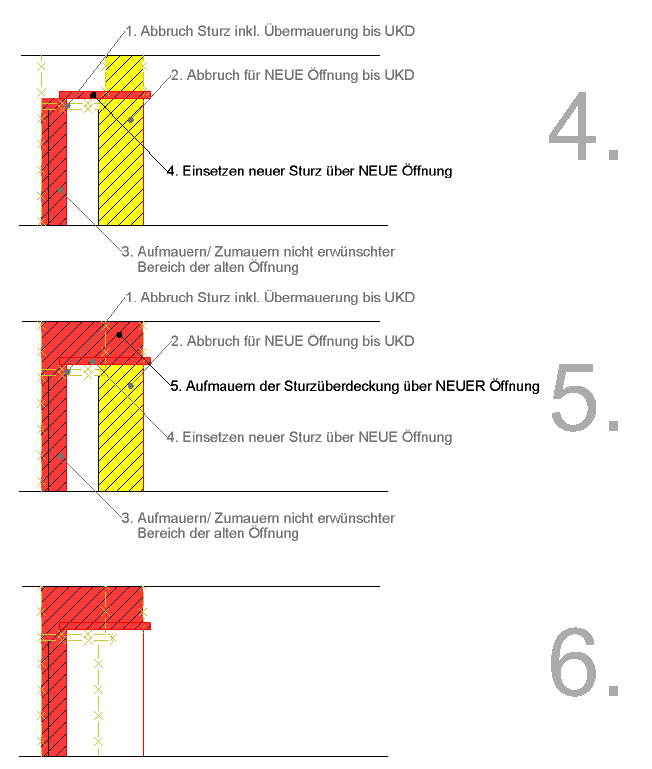
 Antwort:
Antwort: